「我買了S24 ultra。它不與我的s7+ 同步筆記。它說'正在同步',但需要很長時間並且不會完成,因為它變得'慢'。每次嘗試它都會同步幾個30 -40 我在過去 3 天內嘗試同步了 500 個文件,但速度一直很慢或無法正常工作,您知道如何解決嗎?
- 來自 Reddit
三星筆記是一款多功能應用程序,用於記下想法、組織任務以及跨設備同步筆記。但是,當 Samsung Notes 不同步或應用程式停止工作時會發生什麼情況?
Samsung Notes 無法開啟或 Samsung Notes 應用程式無法執行等常見問題可能會擾亂您的工作流程。在本指南中,我們將解釋「Samsung Notes 不同步」問題背後的原因,並提供 8 個逐步解決方案。作為獎勵,您還將學習如何使用專業的Android備份工具將所有三星資料備份並同步到您的電腦。
為什麼三星筆記無法使用?與 Samsung Notes 的同步問題通常是由於技術或帳戶相關問題而引起的。一些常見原因包括:
若要解決 Samsung Notes 不同步的問題,請有系統地執行以下步驟:
首先也是最重要的,檢查您是否已啟用同步,因為這至關重要,因為如果停用同步,則無論您採取任何其他措施,您的筆記都不會跨裝置更新。
步驟 1. 開啟三星筆記。
步驟 2. 點選「選單」>「設定」>「與三星雲端同步」。確保同步開關已開啟。
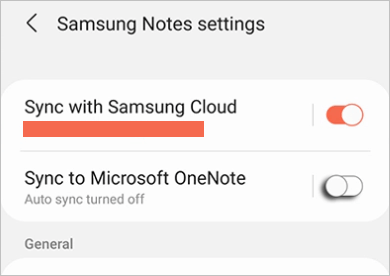
這使得該應用程式可以與三星雲端即時交換資料。
不穩定的網路連線通常會中斷同步操作。確保您的裝置已連接到可靠的 Wi-Fi 或行動網路。如有必要,請重新啟動路由器或切換到另一個網路。
重新啟動三星手機是一種簡單且高效的維護工具,能夠幫助解決許多常見的設備問題和效能瓶頸,例如三星筆記無法同步的情況。
步驟 1. 按住“電源”按鈕。
步驟2.點選「重新啟動」並等待裝置重新啟動。

過時的應用程式可能包含阻止同步的錯誤。
步驟 1. 造訪 Google Play 商店或 Galaxy 商店。
步驟 2. 搜尋 Samsung Notes。
步驟 3. 如果有新版本可用,請點選「更新」。
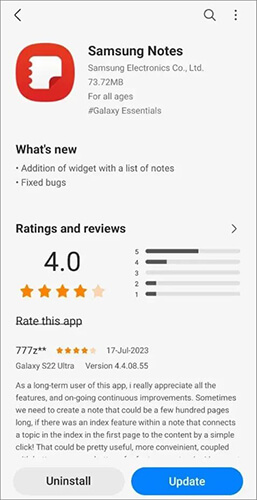
有時,手動啟動同步可以解決問題。
步驟 1. 開啟 Samsung Notes 並前往「Samsung Notes 同步」。
步驟 2. 點選「立即同步」並等待流程完成。
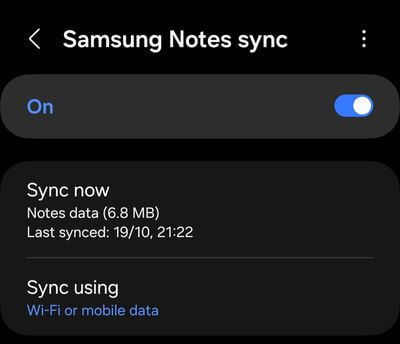
不正確的日期和時間設定可能會阻止應用程式同步。
步驟1.前往「設定」>「常規管理」>「日期和時間」。
步驟2.啟用「自動日期和時間」以與網路時間同步。

不正確或不活動的帳戶可能會阻止同步。如果您最近更改了帳戶或登出,則可能是導致同步問題的原因。
步驟1.進入「設定」>「帳戶和備份」>「管理帳戶」。

步驟 2. 點選「三星帳戶」並確認您登入正確的帳戶。如果需要,請登出並使用正確的憑證重新登入。
步驟 3. 登入後,前往「Samsung Notes」>「設定」>「與 Samsung Cloud 同步」以確保同步已啟動。
損壞或過時的快取資料可能會影響 Samsung Notes 應用程式的順利運作。清除應用程式的快取是同步問題的常見修復方法。
步驟 1. 轉至「設定」>「應用程式」>「Samsung Notes」。
步驟2.點選「儲存」。
步驟3.選擇「清除快取」。重新啟動應用程式並檢查同步現在是否有效。

清除快取不會刪除您的筆記或資料;它只是刪除可能導致問題的臨時檔案。如果這沒有幫助,您也可以嘗試「清除資料」(但請記住,這將刪除僅儲存在本地的所有未同步筆記)。
雖然修復 Samsung Notes 的同步問題至關重要,但對所有 Samsung 資料進行完整備份可以避免您將來遇到的不便。像Coolmuster Android Backup Manager這樣的可靠工具可以簡化這個過程。
Coolmuster Android Backup Manager是一款專門用於備份和還原Android資料的專業工具,提供:
如何使用Android備份管理器將三星裝置備份到電腦?
01在您的電腦上安裝Android備份管理器。支援Windows 7 或更高版本以及Mac OS X 10.9 或更高版本。
02透過 USB 連接線或 Wi-Fi 連接您的 Samsung 裝置。如果使用 USB 線,您需要在 Samsung 裝置上啟用 USB 偵錯:前往「設定」>「開發者選項」>「USB 偵錯」。開啟 USB 偵錯以允許連接。

03連線後,點選「備份」。

04現在,您可以選擇要備份的資料類型,例如「照片」或「聯絡人」。然後,選擇電腦上的目標資料夾並點擊「備份」來備份資料。

Samsung Notes 不同步可能會令人沮喪,但按照上述方法應該可以幫助您解決問題。從啟用同步到清除應用程式緩存,這些解決方案解決了常見問題。
如需更全面的解決方案,請使用Coolmuster Android Backup Manager將所有三星資料同步到計算機,從而提高安全性並讓您高枕無憂。無論您是在排除故障還是在尋找可靠的備份策略,這些提示都將確保您的資料安全且可存取。
相關文章:





